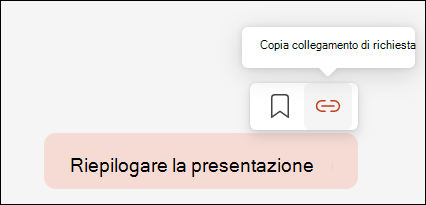Condividere le richieste migliori
Si applica a
Man mano che si usano meglio Microsoft 365 Copilot e si creano messaggi utili, non conservarli a se stessi. Raccolta richieste di Copilot semplifica la ricerca, il salvataggio e la condivisione di richieste che possono aiutare te e la tua organizzazione a essere più efficaci.
Nota: Questa funzionalità è disponibile per i clienti con una licenza Microsoft 365 Copilot (aziendale). Per informazioni su come ottenere Copilot, vedi Dove posso ottenere Microsoft Copilot?
Per condividere il prompt personalizzato:
-
Eseguire la richiesta che si vuole condividere.
-
Dopo l'esecuzione, passa il puntatore del mouse su di esso e seleziona Copia collegamento prompt per copiare un collegamento al prompt negli Appunti.
-
Da qui puoi incollarlo in qualsiasi app, ad esempio una Microsoft Teams chat o una pagina di OneNote.
Suggerimenti per la condivisione della richiesta
Può essere utile (e stimolante!) per fornire alla persona che condividi più contesto. Ad esempio:
-
Cosa stavi cercando di realizzare?
-
In che modo questo prompt ti ha aiutato?
-
Cosa hai imparato durante la creazione di questo prompt o qualsiasi idea su come migliorare ulteriormente la richiesta? Ad esempio, "Ho ottenuto risultati migliori con "Crea un'immagine" invece di "Aggiungi un'immagine".